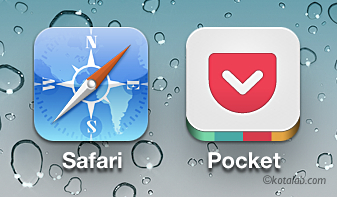
Pocketの使い方を1からおさらい中です。@kotala_bです。
前回はReederからPocketへ保存する方法のご紹介をしました。
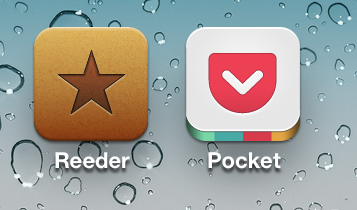 【Pocket】Pocketへの保存が捗る!ReederからPocketへスワイプ操作だけで簡単に保存する方法! | kotala's note
【Pocket】Pocketへの保存が捗る!ReederからPocketへスワイプ操作だけで簡単に保存する方法! | kotala's note
今回はiPhoneのSafariからPocketへ保存する方法をご紹介します。
SafariにPocketへ保存するブックマークレットを追加する
まずはPocketを開きます。
▼ホームに何もない状態だとこのように表示されるので、真ん中の「Save From Mobile Safari」を選びます。
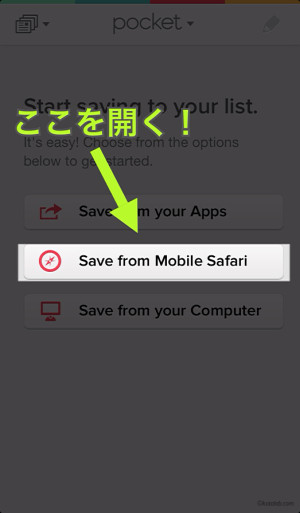
そのまま続けるとSafariが起動し、ブックマークレットのインストールへと進みます。
▼この画面が開いたら送るボタンからブックマークに保存します。
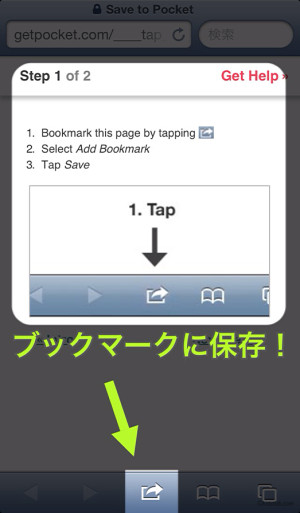
保存したらNextStep!
▼次の画面ではブックマーク一覧を開き、「Save to Pocket」というブックマークを編集します。
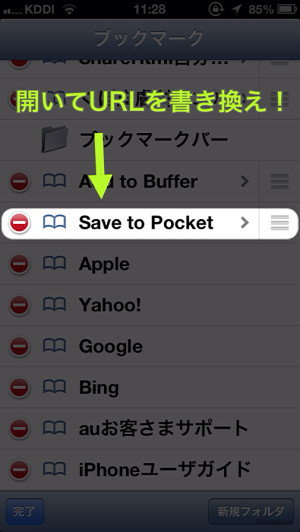
登録済みのURLを全選択しペーストすると、ブックマークレットが上書きされ完了!
▼テストページで使用するとうまく出来ていればこのように「Test successful!」と表示されます。
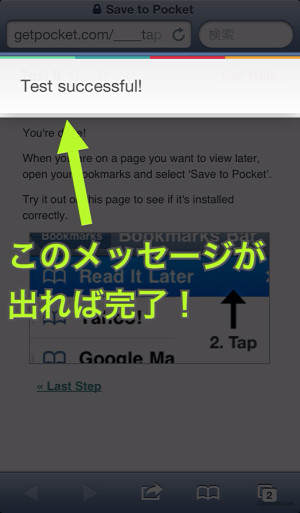
あとは保存したい記事をSafariで開いたら、先ほど作成したブックマークレットを起動するだけ!
最後に
▼コピーしたURLがクリップボードにある状態でPocketを開くとそのURLを保存することも出来ます。

Safariで開いたページをクリップボードに貼ってPocketを開いても保存出来ますがそれだと少し面倒。
ブックマークレットを使ってSafariから直接Pocketに保存する方法がオススメです!
関連記事
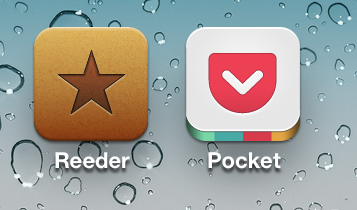 【Pocket】Pocketへの保存が捗る!ReederからPocketへスワイプ操作だけで簡単に保存する方法! | kotala's note
【Pocket】Pocketへの保存が捗る!ReederからPocketへスワイプ操作だけで簡単に保存する方法! | kotala's note

